أفضل حل عندما لا يتمكن iTunes من استعادة iPhone الذي حدث فيه الخطأ
إنها لحظة الذعر التي يخشاها كل مستخدمي iPhone - عندما لم يتمكن iTunes من استعادة iPhone بسبب حدوث خطأوفجأة تجد نفسك عالقًا، تحدق في الشاشة بدلًا من استعادة بياناتك. تُعطل هذه الرسالة الغامضة عملية النسخ الاحتياطي التي كان من المفترض أن تكون سهلة بعد إعادة ضبط المصنع أو التعافي من أعطال غير متوقعة. يمكن للمستخدمين أن يطمئنوا لأن الخطأ الغامض يتضمن عدة أسباب قابلة للإصلاح. سنحلل المشاكل الأساسية، ونشرح سبب عرض iTunes لهذا الخطأ، ونعرض جميع الخطوات اللازمة لإعادة تشغيل جهازك دون القلق.
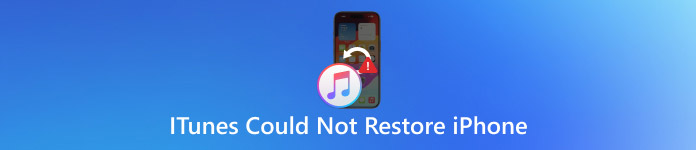
في هذه المقالة:
الجزء 1. لم يتمكن iTunes من استعادة iPhone بسبب حدوث خطأ
تعذر على iTunes استعادة شاشة خطأ iPhone، مما تسبب في موقف محبط ازداد سوءًا لعدم معرفة المستخدمين سببه. يحدث هذا الخطأ الغامض بسبب مشاكل في عتاد iPhone، أو النسخ الاحتياطية، أو الرابط الذي يشاركه iPhone مع الكمبيوتر. إذا كنت تتساءل عن سبب عدم تعرف iTunes على iPhone في وضع الاستعادة، أو سبب فشل العملية باستمرار، فإليك الأسباب الأكثر شيوعًا وكيفية إصلاحها.
1. إصدار قديم من البرنامج أو iTunes
قم بتحديث برنامج iTunes وبرنامج iPhone الثابت كلما أمكن، لأن هذه الإصدارات القديمة قد تؤدي إلى فشل عملية الاستعادة. إذا لم يظهر جهاز iPhone في iTunes أو تعطلت عملية الاستعادة أثناءها، فتأكد من وجود تحديثات. يجب على المستخدمين الحصول على أحدث إصدار من iTunes والتأكد أيضًا من أن جهاز iPhone يعمل بأحدث إصدار من نظام iOS. تُسبب إصدارات البرامج غير المتوافقة مشاكل تمنع اتصال الجهاز والكمبيوتر من تنفيذ عملية الاستعادة.
2. ملف النسخ الاحتياطي تالف أو غير متوافق
تصبح محاولة iTunes لتحميل ملف النسخ الاحتياطي مُرهقة أو غير ناجحة بسبب تلف الملف أو عدم اكتمال سلامته. قد يظهر لك تنبيه عام، مثل "لم يتمكن iTunes من استعادة جهاز iPhone بسبب حدوث خطأ". يوفر محرك الأقراص الداخلي المكان الأكثر أمانًا لتخزين النسخ الاحتياطية، لأن التخزين الخارجي قد يُسبب أخطاءً في الملفات.
3. عدم وجود مساحة خالية كافية على جهاز الكمبيوتر الخاص بك
هل تعاني من نقص مساحة القرص؟ قد يكون هذا هو سبب عدم العثور على جهاز iPhone الخاص بك في iTunes عند محاولة استعادته. تتطلب عملية استعادة نسخة احتياطية كبيرة كهذه مساحة تخزين كافية لتوسيعها وإعادة تثبيتها. قد يؤدي نقص مساحة التخزين الكافية في نظام الكمبيوتر إلى مواجهة iTunes لمشاكل تمنعه من اكتشاف جهاز iPhone الخاص بك. أولاً، احذف الملفات غير الضرورية وانقل البيانات إلى وحدة تخزين خارجية، ثم حاول إجراء الاستعادة مرة أخرى.
4. مشاكل في كابل أو منفذ USB
قد يكون كابل USB مهتزًا أو تالفًا هو السبب الرئيسي لعدم ظهور جهاز iPhone في iTunes. عادةً، لا تُثبت قدرة جهازك على الشحن قدرته على إنشاء اتصال بيانات آمن. يُنصح باستخدام كابل Lightning مُعتمد، مع منافذ USB مُختلفة وبدون موزعات USB. الطريقة المُثلى لتوصيل جهاز iPhone هي عبر منفذ USB الرئيسي في جهاز الكمبيوتر، مع إعادة تشغيل كلٍّ من الجهاز والجهاز، لضمان اتصال سلس.
5. برنامج مكافحة الفيروسات أو جدار الحماية يحظر iTunes
أحيانًا، تمنع برامج مكافحة الفيروسات أو جدران الحماية المفرطة الوصول إلى جهاز iPhone الخاص بك، مما يؤدي إلى أخطاء مثل عدم اكتشاف iTunes لجهازك. قد تعتبر هذه البرامج الأمنية عملية الاستعادة مشبوهة عندما يتعلق الأمر بالوصول إلى عمليات النظام منخفضة المستوى. يُقدم التعطيل المؤقت لبرنامج مكافحة الفيروسات، بالإضافة إلى إضافة iTunes عبر استثناءات جدار الحماية، حلاً. أعد فتح iTunes بعد إعادة التشغيل وحاول العملية مرة أخرى.
6. تم قفل جهاز iPhone أو تعطيله
تصبح عملية الاستعادة غير مكتملة عندما يعلق جهازك في وضع الاسترداد ويبقى مقفلاً. تحدث هذه المشاكل بسبب فصل الجهاز عن النظام أثناء التحديثات أو جلسات الاستعادة السابقة. ابدأ عملية استعادة iPhone من وضع الاسترداد (DFU)، المعروف باسم وضع تحديث البرامج الثابتة للجهاز، ثم وصّله ببرنامج iTunes. يجب على المستخدمين اتباع التعليمات التي تظهر على الشاشة لإكمال العملية بنجاح.
الجزء الثاني: إصلاح هذا الخطأ واستعادة iPhone باستخدام iTunes
1. تحقق من كابل USB والمنافذ
يُعدّ ضعف الاتصال من الأسباب الرئيسية لرفض iTunes وضع استعادة iPhone. تجنّب استخدام الكابلات التالفة أو المقلدة، لأن كابلات Apple Lightning الأصلية تُوفّر أفضل فرصة لنجاح عملية الاستعادة.

لتحسين الاتصال أثناء عمليات الاستعادة، وصّل الكابل مباشرةً بمنفذ USB في جهاز الكمبيوتر، والذي يُفترض أن يتجاوز استخدام موزعات USB أو أسلاك التمديد. يوفر استخدام منافذ USB في اللوحة الخلفية لأجهزة الكمبيوتر المكتبية اتصالاً أكثر موثوقية من المنافذ الأمامية عند محاولة استعادة الجهاز عبر iTunes.
2. قم بإيقاف تشغيل جدار الحماية أو برنامج مكافحة الفيروسات
قد يكون سبب عدم اكتشاف جهاز iPhone الخاص بك في iTunes هو تداخل جدار الحماية أو برنامج مكافحة الفيروسات. قد تمنع ميزات الحماية في هذه الأدوات جهاز iPhone الخاص بك من إنشاء اتصال مع iTunes.
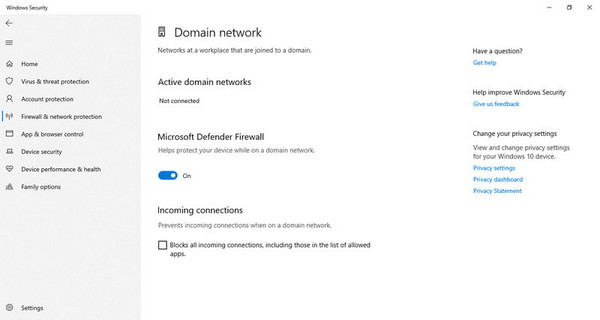
يجب ألا تبدأ عملية الاستعادة إلا بعد إيقاف جميع جدران الحماية وبرامج مكافحة الفيروسات مؤقتًا. من قائمة البرامج، حدد موقع إبطال أو حماية الإيقاف المؤقت ثم قم بتأكيده للسماح لجهاز iPhone الخاص بك بمحاولة إجراء اتصال آخر.
3. تحديث برنامج تشغيل USB الخاص بأجهزة Apple المحمولة
تعتمد قدرة Windows على اكتشاف أجهزة Apple بشكل كبير على حالة برامج تشغيل USB من Apple. قد تكون برامج التشغيل القديمة أو التالفة سببًا في عدم تعرّف iTunes على جهاز iPhone.
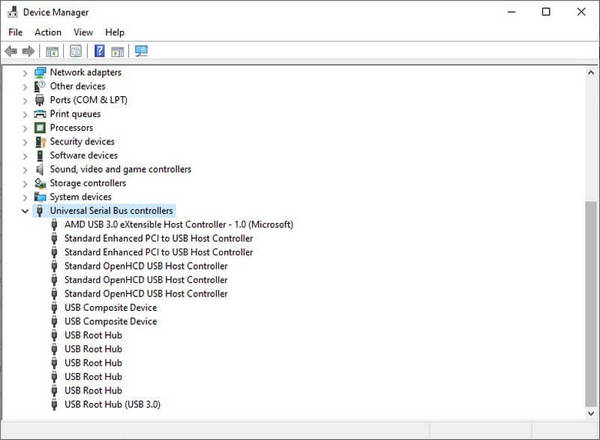
لإصلاحه، اضغط شبابيك + ص، يكتب devmgmt.mscوضرب يدخل. فتح وحدات تحكم الناقل التسلسلي العالميثم انقر بزر الماوس الأيمن محرك أقراص USB لجهاز Apple المحمول، متبوعًا بالاختيار تحديث قم بتحديث جهاز الكمبيوتر الخاص بك، ثم أعد تشغيله، بينما يقوم النظام بتطبيق التغييرات لإجراء اختبار اتصال جديد.
الجزء 3. قم بإزالة تشفير نسخة iTunes الاحتياطية وحاول مرة أخرى
إذا كنت تتعامل مع جهاز iPhone غير مرئي في iTunes، فمن المرجح أن يكون السبب هو النسخ الاحتياطي المشفر الذي يحجب اتصاله. لحسن الحظ، imyPass iPassGo يقدم حلاً سريعًا. إليك كيفية القيام بذلك.
قم بتنزيل التطبيق الآن بالضغط على الزر الموجود هنا، وأكمل عملية التثبيت قبل أن تتمكن من استخدامه بشكل صحيح.
بعد الإطلاق، ضع علامة قم بإزالة كلمة مرور النسخ الاحتياطي على iTunes من الواجهة وتوصيل جهاز iOS الخاص بك بالكمبيوتر قبل النقر فوق بداية قبل المتابعة، يجب عليك إيقاف تشغيل خيار "العثور على جهازي" على جهازك.
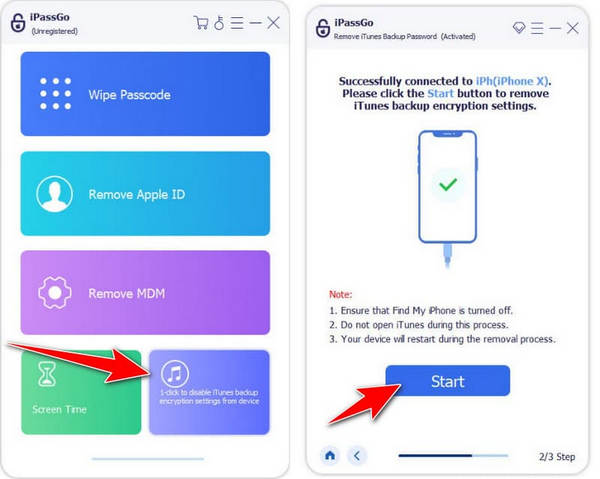
بعد النقر على زر "ابدأ"، ستبدأ عملية إزالة كلمة مرور نسخة iTunes الاحتياطية. انتظر حتى يُعاد تشغيل الجهاز بالكامل.
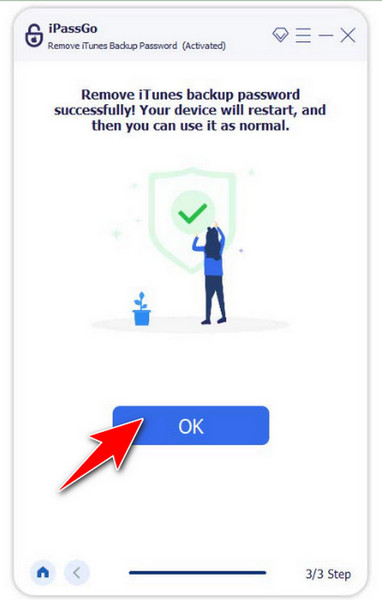
الجزء 4. استعادة نسخة احتياطية من iTunes باستخدام برنامج بديل
بعد إصلاح مشكلة عدم قراءة iTunes لملفات iPhone، من المؤكد أن ملفاتك المخزنة على الجهاز لم يتم نسخها احتياطيًا بالكامل. إذا كنت ترغب في استعادة ملفك المفقود، فاستخدم استعادة بيانات iPhone باستخدام imyPass للتعامل مع هذه المشكلة بسرعة بالنسبة لك.
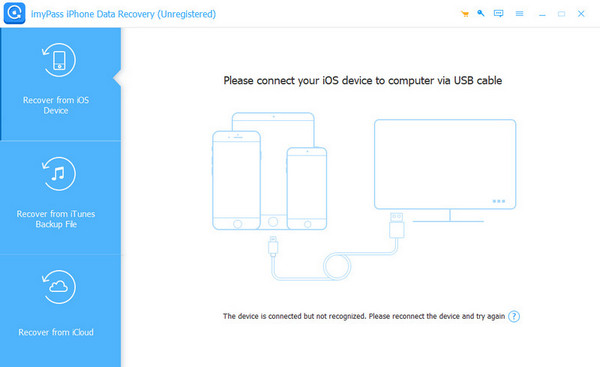
استنتاج
أخيرًا، يمكنك الآن حل المشكلة عندما iPhone لا يظهر على iTunes باستخدام البرنامج التعليمي الموجود هنا. بالتأكيد ستحصل على أفضل نتيجة بتطبيق النصائح المذكورة هنا. ولكن إذا كنت ترغب في حل المشكلة بفعالية، فننصحك باستخدام أفضل منتجات imyPass هنا.
الحلول الساخنة
-
افتح نظام iOS
- مراجعة خدمات فتح iCloud المجانية
- تجاوز تفعيل iCloud باستخدام IMEI
- قم بإزالة Mosyle MDM من iPhone وiPad
- قم بإزالة support.apple.com/iphone/passcode
- مراجعة Checkra1n iCloud Bypass
- تجاوز رمز المرور لشاشة قفل iPhone
- كيفية عمل جيلبريك للايفون
- فتح الايفون بدون كمبيوتر
- تجاوز iPhone مقفل للمالك
- إعادة ضبط المصنع على iPhone بدون كلمة مرور معرف Apple
-
نصائح دائرة الرقابة الداخلية
-
فتح الروبوت
-
كلمة مرور Windows

